واحد من أكثر الأجهزة المتعبة لعمل لقطة شاشة عليه؟ على Roku . تستخدم أي مقالة تتحدث عن Roku تقريبًا على أي موقع صورًا للتلفزيون بدلاً من لقطات الشاشة. هذا سيء.
للأسف ، لمجرد أنه من الصعب التقاط لقطة شاشة على Roku لا يعني ذلك أنه مستحيل. العملية تأتي فقط مع تحذير واحد ضخم.
على الرغم من أن Roku مليء بميزات مثل النسخ المتطابق للشاشة ، والسمات القابلة للتخصيص ، ودعم التطبيقات الذكية من بين ميزات أخرى مخفية. يفتقر إلى ميزة أساسية – عمل لقطة شاشة. على الرغم من أنه يمكنك دائمًا استخدام بطاقة التقاط خارجية ، إلا أن هناك ميزة مخفية مخصصة للمطورين حصريًا وعليك اتخاذ بعض الخطوات الإضافية للحصول على لقطة شاشة على Roku. دعونا نرى كيف هذا.

قبل أن نبدأ ، هناك بعض القيود على هذه العملية. على سبيل المثال – يمكنك فقط التقاط لقطة شاشة عندما تكون على القناة التي قمت بتنزيلها. لن تكون قادرًا على التقاط لقطات شاشة لأي شيء لم يتم تحميله.
الحصول على لقطة شاشة على Roku
للبدء ، علينا أولاً تمكين أدوات Dev على Roku. للقيام بذلك ، التقط جهاز التحكم عن بعد لـ Roku واضغط على المفاتيح التالية للكشف عن قائمة سرية.
زر المنزل * 3 -> أعلى * 2 -> يمين -> يسار -> يمين -> يسار -> يمينهنا * تعني عدد المرات التي تحتاج فيها للضغط على هذا الزر. على سبيل المثال ، اضغط على المنزل * 3 يعني ، اضغط على الزر المنزل ثلاث مرات وهكذا.
سترى الشاشة التالية مع خيارين ؛ “تمكين المثبت وإعادة التشغيل” ، و “إلغاء”. حدد الأول وقم بإعداد تفاصيل الخادم مثل اسم المستخدم وكلمة المرور. بعد الانتهاء من العملية، سيطالبك Roku بإعادة تشغيل الجهاز ، بعدها عليك السماح بتشغيل جهاز Roku.
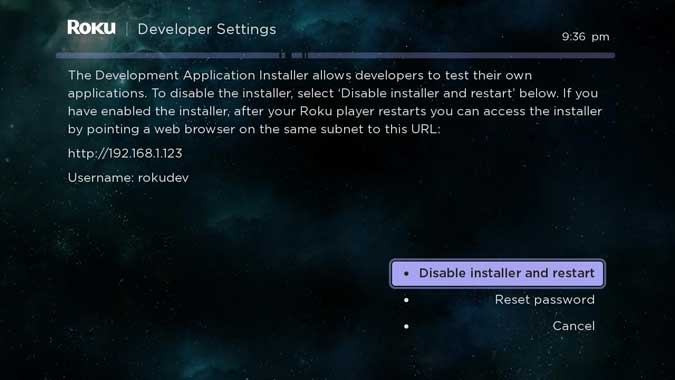
الآن ، افتح متصفح الويب على جهاز الكمبيوتر الخاص بك (المتصل بشبكة Wifi نفسها) وأدخل عنوان IP لجهاز Roku لتسجيل الدخول ، وسيطالبك بإدخال بيانات الاعتماد قبل السماح لك بالدخول. إذا لم تكن متأكدًا من كيفية للعثور على عنوان IP لجهاز Roku ، يمكنك استخدام تطبيقات مثل Fing (iOS أو Android) أو Wireless Network Watcher لـ Windows.
بعد تسجيل الدخول ، انقر فوق “أدوات مساعدة” في الزاوية اليمنى العليا.
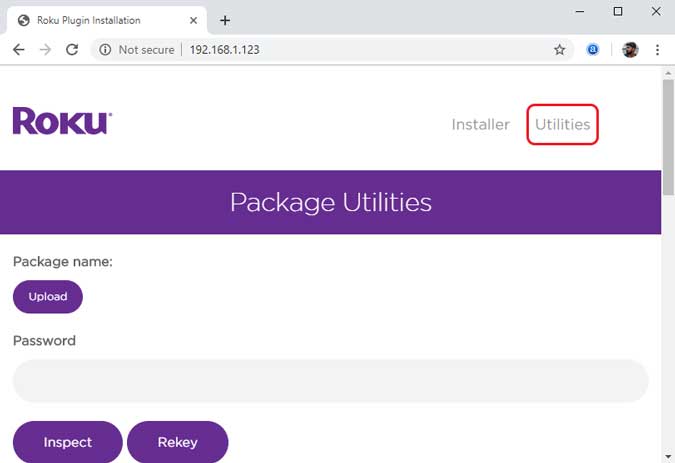
مرر لأسفل وستجد الإجراءات التي يمكنك اتخاذها من هذه النافذة. يمكنك فحص الحزمة ، وتحميل أي تطبيق ، وعرض بيانات ملفات التعريف ، والتقاط لقطة شاشة بالطبع. انقر فوق الزر وسوف يلتقط كل ما يتم عرضه حاليًا على شاشة Roku.
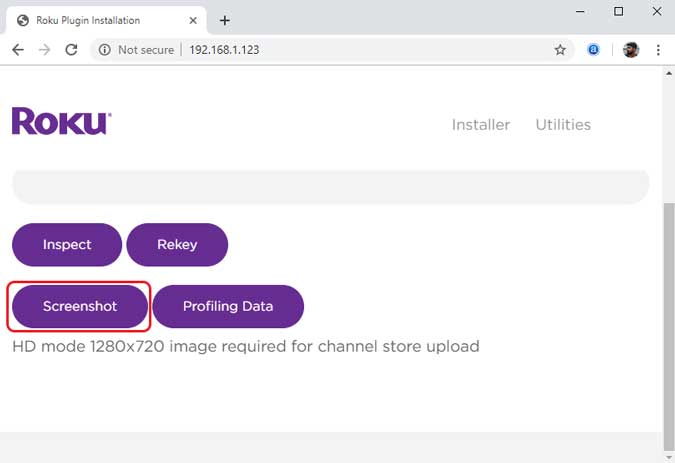
ستحصل الآن على لقطة شاشة لجهاز Roku. يمكنك الآن تنزيلها على جهاز الكمبيوتر الخاص بك عن طريق النقر بزر الماوس الأيمن على الصورة وتحديد حفظ باسم. الدقة هي نفسها دقة Roku الأصلية ، في حالتنا ، كانت 1280 × 720 بكسل.
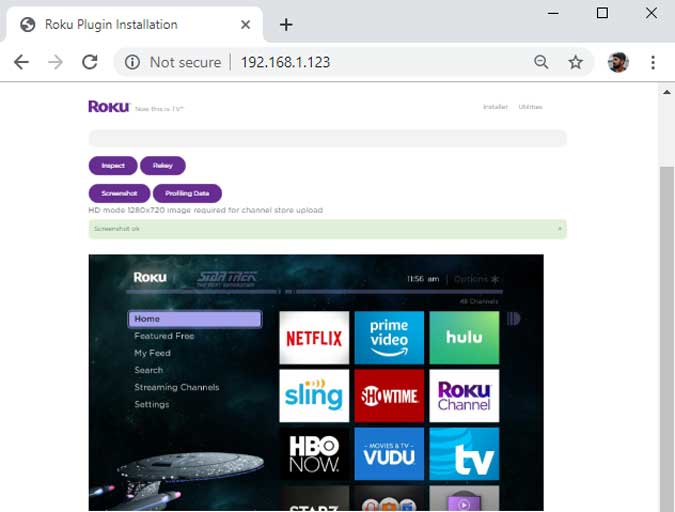
الكلمات الختامية
كانت هذه طريقة سريعة للحصول على لقطة شاشة لجهاز Roku. بالتأكيد ، ليس بأي حال من الأحوال حلاً مثاليًا مقارنة بالأجهزة الأخرى ولكنه لا يزال يعمل.
وبالمثل ، لا توجد طريقة لتسجيل شاشة Roku على عكس Firestick أو Android TV حيث يمكنك استخدام تطبيقات مسجل شاشة التابعة لجهة خارجية. الحل الوحيد لتسجيل فيديو لتسجيل الدخول على Roku هو باستخدام أجهزة خارجية مثل بطاقة الالتقاط. الجهاز الذي نستخدمه هو Elgato Game Capture Card HD60 S. وهو يدعم 1080p بمعدل 60 إطارًا في الثانية.
ما رأيك في هذه الطريقة ، اسمح لي أن أعرف في التعليقات أدناه؟







